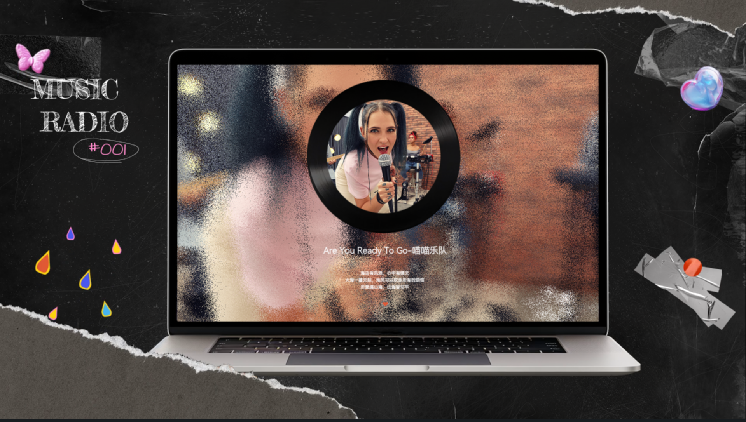很多人都有使用手机随手拍的习惯,随着相册内的照片增加,我们可以将其制作成为音乐电子相册。考虑到电子相册可以在多种设备上播放以及可以分享到平台,大多数用户都会将电子相册保存为视频格式,所以在制作时使用视频剪辑软件的用户较多。那么,电子相册的制作需要什么呢?怎么制作音乐电子相册呢?接下来便来介绍下使用视频剪辑软件剪辑及美化电子相册的方法,让用户制作时做个参考。
步骤一:
进入万兴喵影的主界面后点击【点击导入媒体库】按钮后,在弹出的对话框中将照片和音频等素材上传到媒体库待用。

步骤二:
使用鼠标将照片拖拽到时间轴上并且调整位置和播放时间,点击次级导航栏的【音频】按钮后可以在背景音乐列表中选择背景音乐,也可以把本地电脑上的音频拖拽到时间轴上作为背景音乐。

步骤三:
双击时间轴上的音乐还可以设置具体参数,比如播放时淡入淡出效果,又比如均衡器等,确认无误后点击【导出】按钮后设置电子相册的参数,点击【保存】按钮完成电子相册的保存。
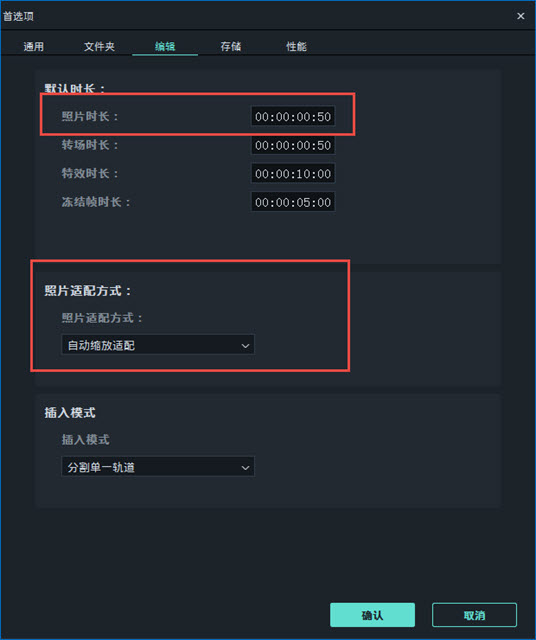
步骤一:
进入万兴喵影界面后点击【文件--打开】选项后打开本地保存的电子相册,然后点击【文件--首选项--编辑】按钮后,进入面板中可设置照片切换时长以及自适应屏幕等参数,让照片显示更加自然。
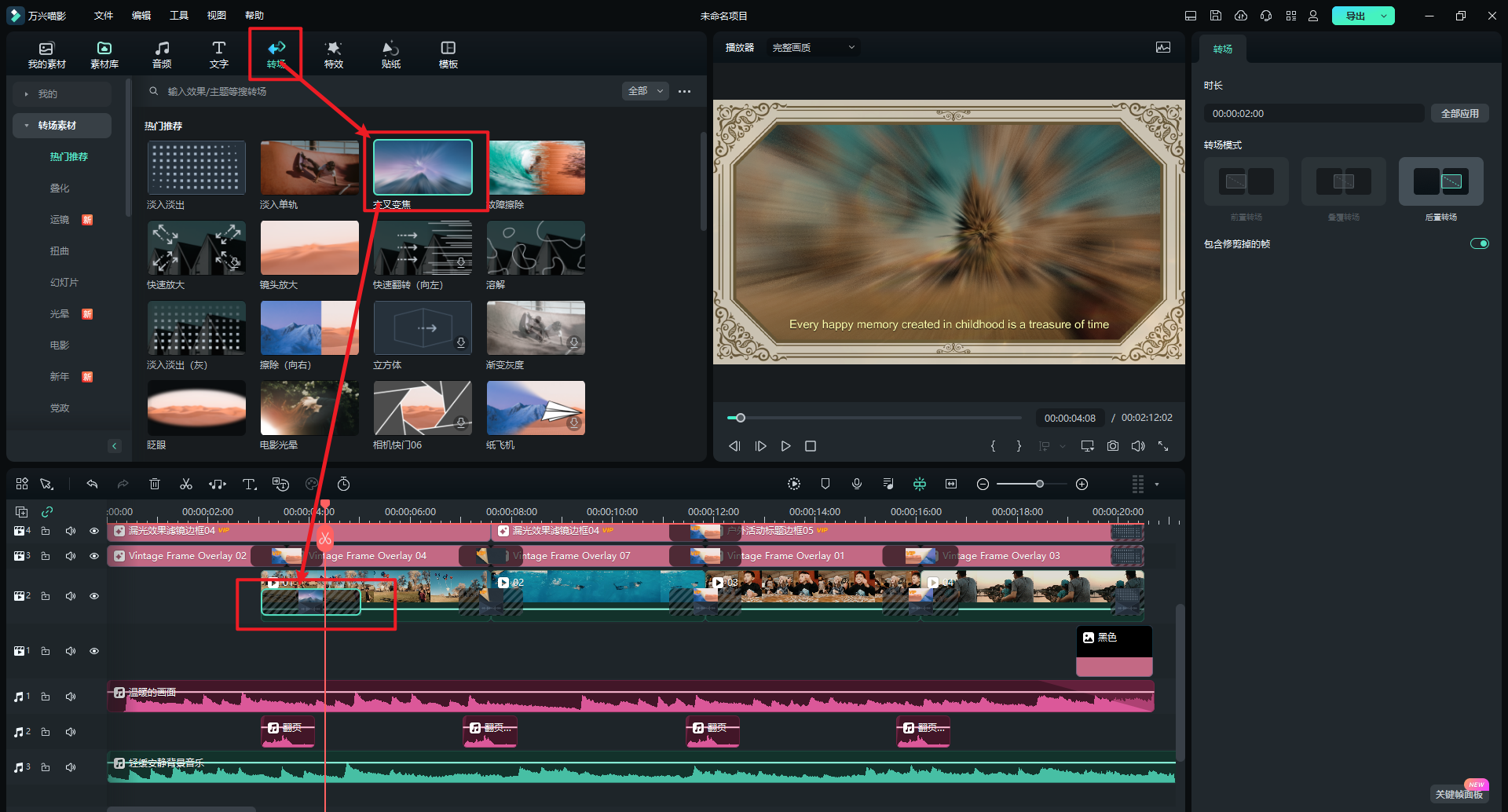
步骤二:
点击次级导航栏的【转场】按钮后,列表中会出现丰富的转场特效,点击即可应用让照片之间的转场更为自然流畅,点击次级导航栏的【滤镜】按钮后,可选择具体的画面特效,比如点击【边框】特效后即可看到大量的照片框特效,点击后即可应用。
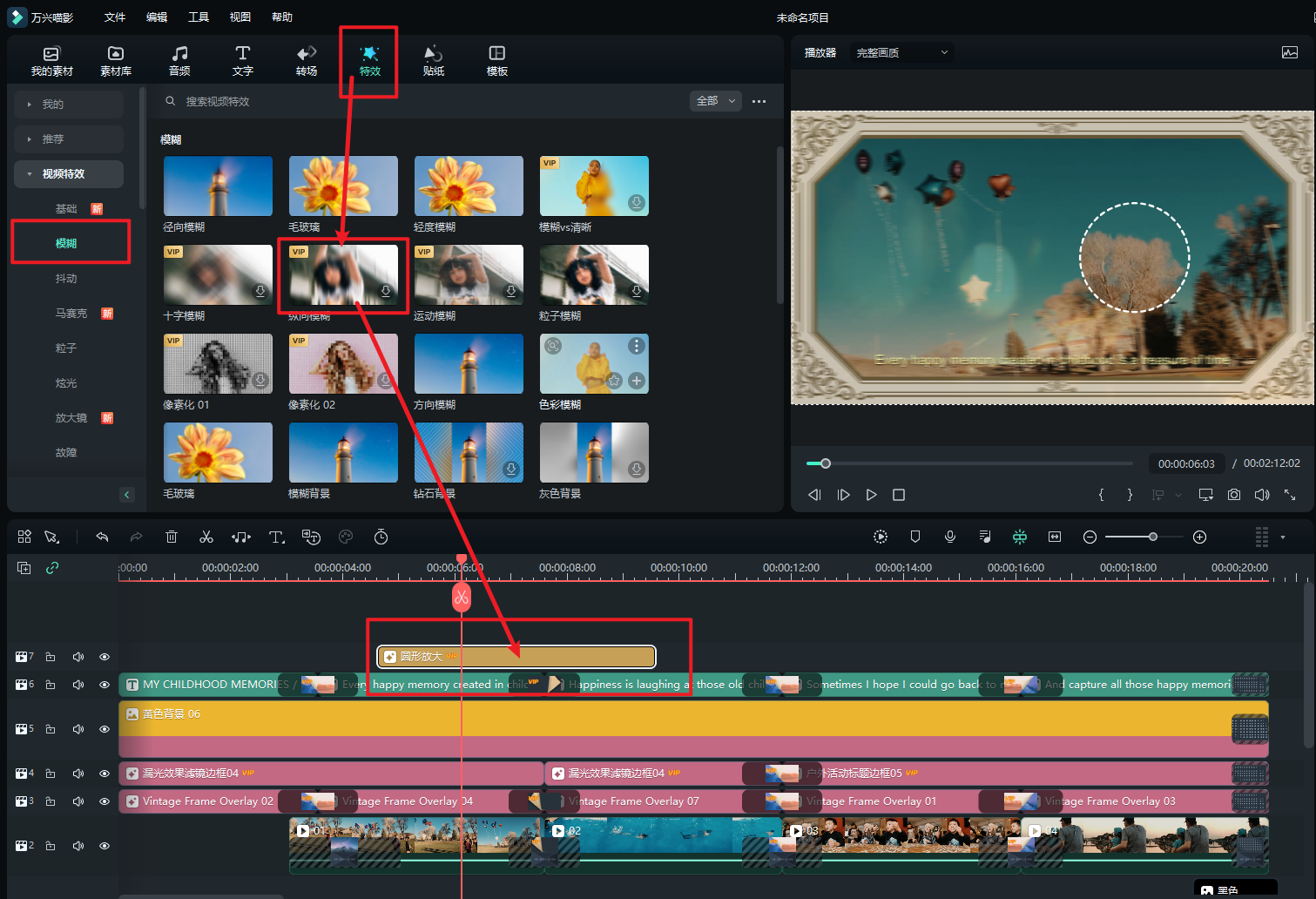
步骤三:
点击次级导航栏的【文字】按钮后,在列表中选择具体的文字样式后即可为相册添加文字片头或片尾,双击时间轴上的片头片尾后即可进行文字内容编辑以及文字样式调整。
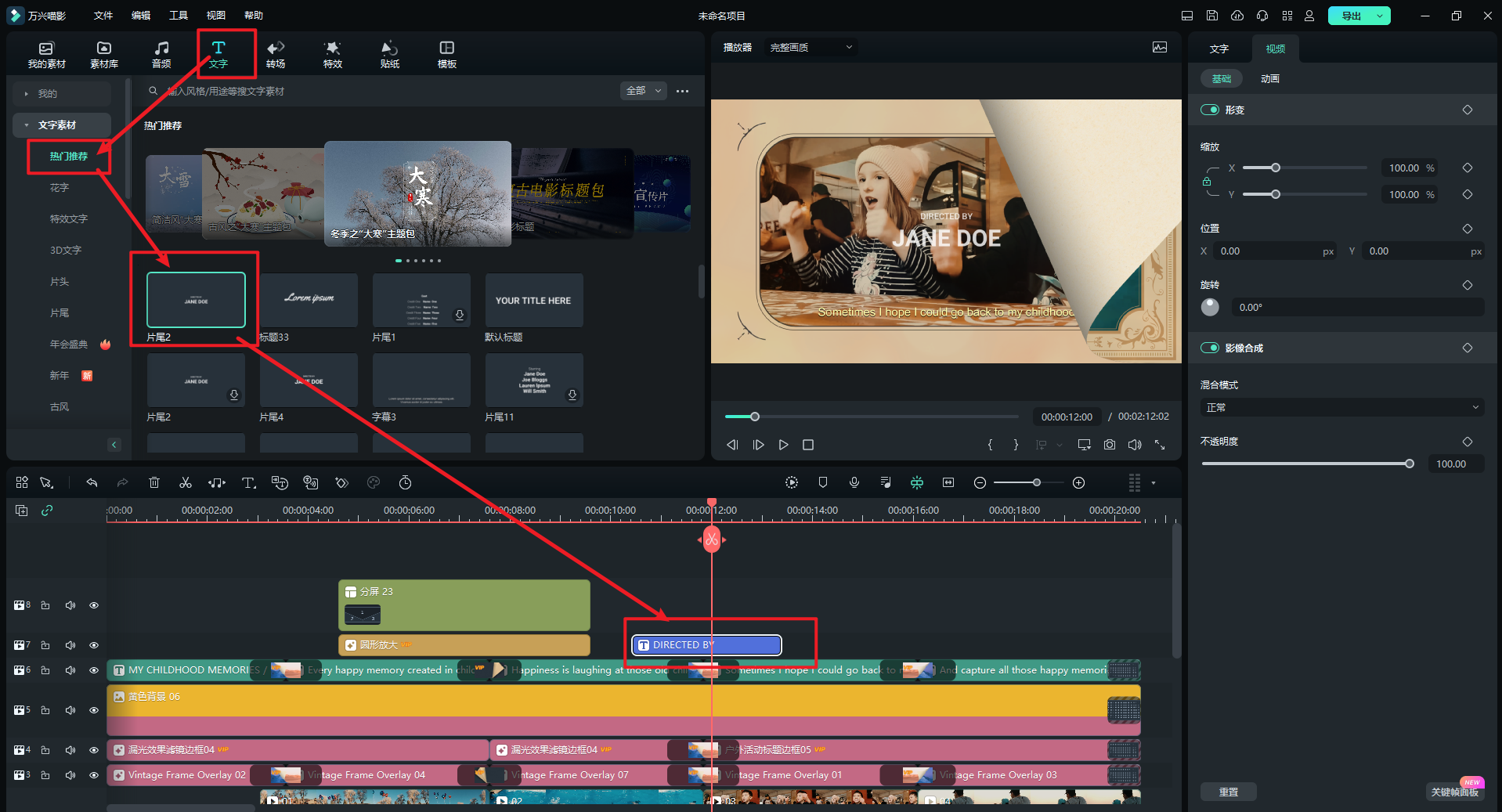
步骤四:
点击次级导航栏的【分屏】按钮后可选择具体的分屏模板,点击后将照片直接拖拽到模板内即可完成分屏,确认音乐电子相册满意后点击【保存】按钮即可。
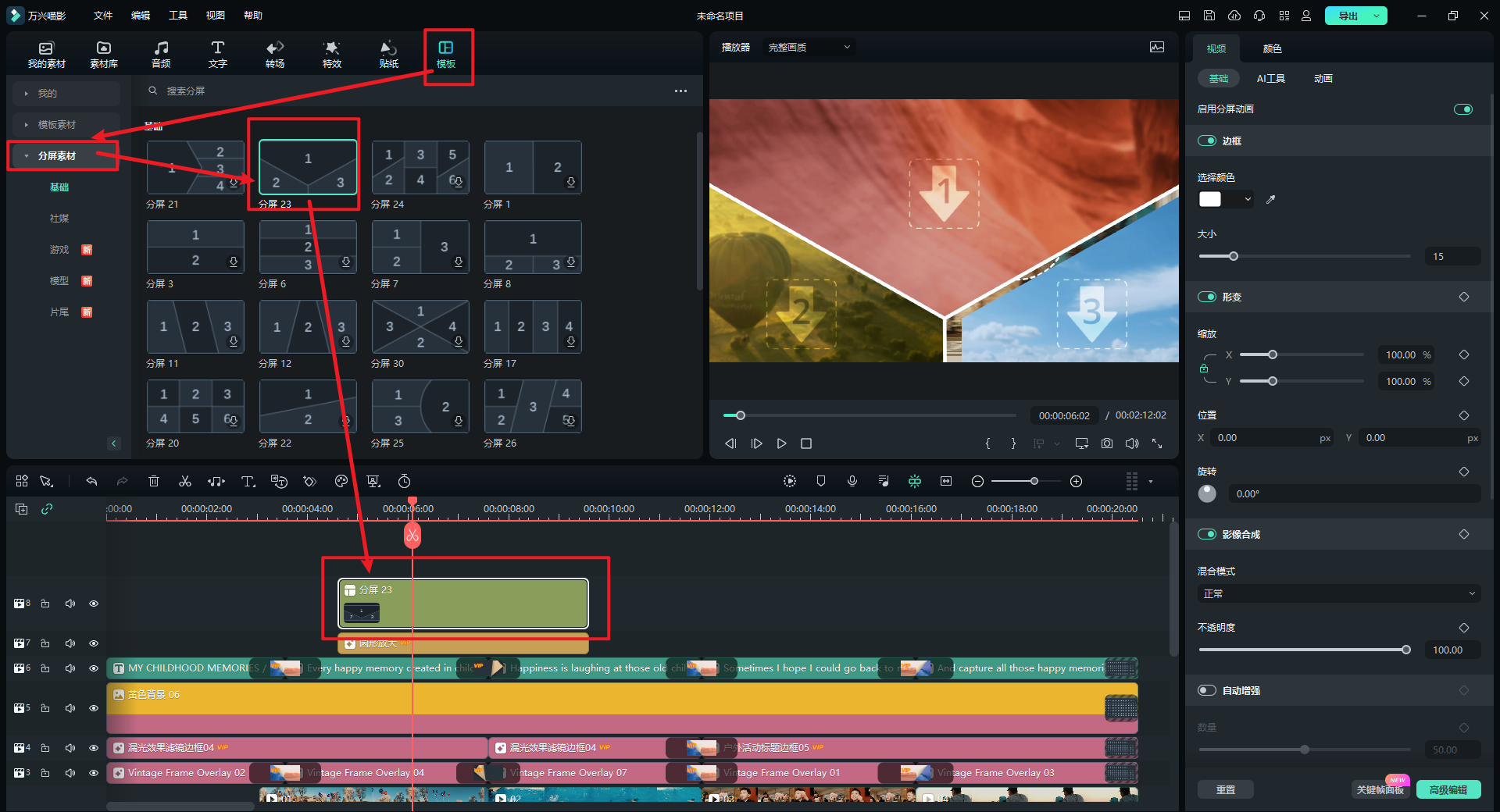
以上介绍的就是制作和美化音乐电子相册的方法,使用的软件则是专业的视频剪辑软件万兴喵影,因为其内置丰富的特效和资源,因此新手用户使用该软件也可以快速完成电子相册的制作,同时还可以从细节上美化电子相册,让相册的品质达到预期。